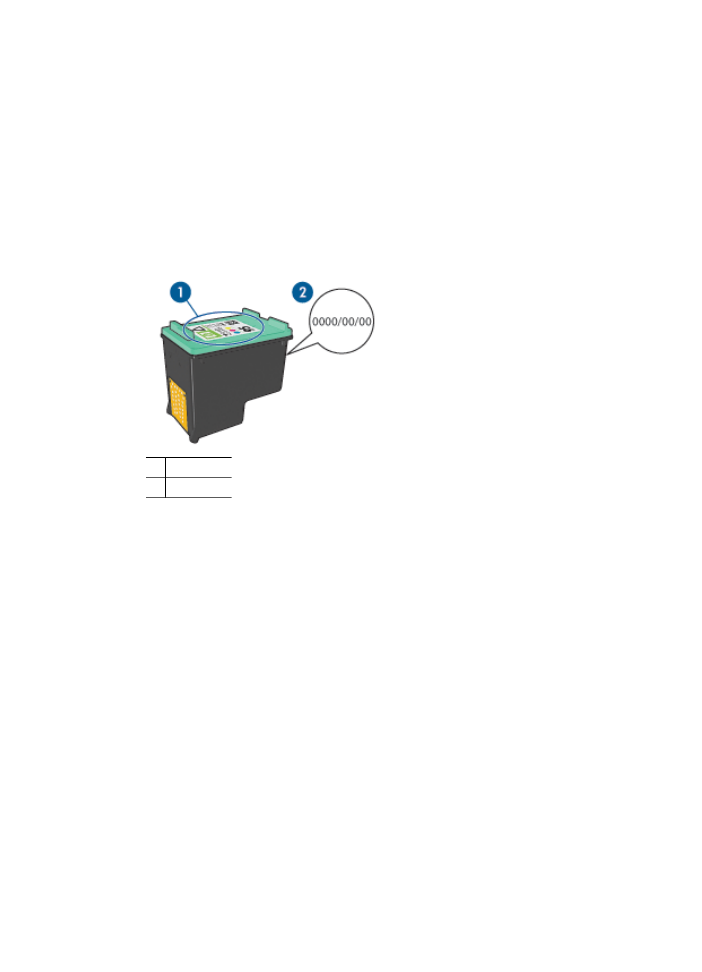
列印墨水匣問題
列印墨水匣不正確
只有安裝正確的列印墨水匣時,印表機才能列印。如果您收到列印墨水匣錯誤訊
息,一個或兩個列印墨水匣無法在印表機中使用。閃爍的列印墨水匣狀態指示燈
將標示哪個列印墨水匣不正確。
要檢查您擁有正確的列印墨水匣:
1.
打開印表機頂蓋。
2.
閱讀列印墨水匣標籤上的選擇號碼。
1
選擇號碼
2
保固日期
3.
檢查可在印表機中使用的列印墨水匣清單。
a.
開啟印表機
工具箱
。
b.
按一下「估計的墨水存量」標籤。
c.
按一下「列印墨水匣資訊」按鈕然後檢視列印墨水匣選擇號碼清單。
印表機隨附的參考指南也有列出列印墨水匣選擇號碼。
4.
檢查列印墨水匣上的保固日期。
5.
如果列印墨水匣具有錯誤的選擇號碼,或保固日期已過期,請
安裝新的列印
墨水匣
。
6.
合上印表機頂蓋。
如果列印墨水匣狀態指示燈停止閃爍,表示問題已經解決。
如果列印墨水匣狀態指示燈繼續閃爍,請瀏覽
HP
技術支援:
www.hp.com/
support
。
列印墨水匣問題訊息
如果您收到關於其中一個列印墨水匣的錯誤訊息,請執行下列步驟:
1.
抬起印表機護蓋,取出錯誤訊息中提及的列印墨水匣。
2.
裝回
列印墨水匣。
如果列印墨水匣狀態指示燈沒有閃爍,表示問題已經解決。
如果列印墨水匣狀態指示燈閃爍,請移到下一個步驟。
使用者指南
119
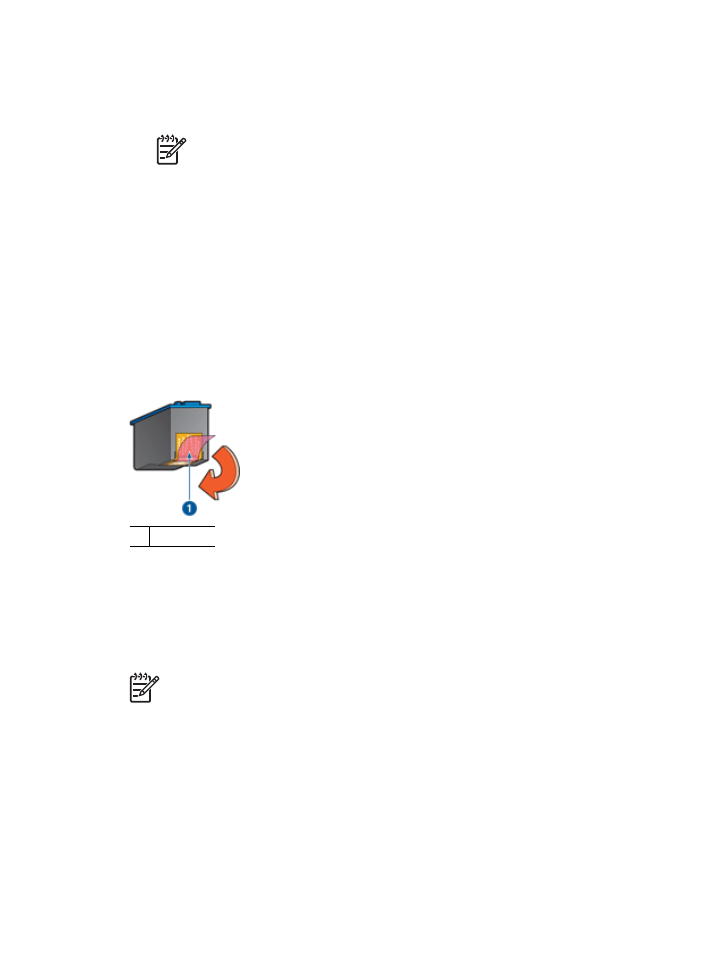
3.
手動清潔
列印墨水匣。
4.
將列印墨水匣重新插入印表機,然後合上印表機護蓋。
如果列印墨水匣狀態指示燈仍然閃爍,列印墨水匣可能有故障並且必須
更換
。
附註
如果您沒有可以使用的替換用列印墨水匣,您可以在
保留模式
中使用一個列印墨水匣列印。
5.
如果在更換列印墨水匣後,「列印墨水匣狀態」指示燈繼續閃爍,請瀏覽
HP
技術支援:
www.hp.com/support
。
「
Printing in ink-backup mode
」(在保留模式下列印)訊息
當印表機偵測到只有一個列印墨水匣安裝時,保留模式將會啟用。此模式可以讓
您使用單個列印墨水匣列印,但它會減緩印表機的列印速度並影響列印輸出的品
質。
如果您收到保留模式訊息但印表機中卻安裝兩個列印墨水匣,請檢查是否從每個
列印墨水匣撕下膠帶。當膠帶的保護片掩蓋列印墨水匣的接點時,印表機將無法
偵測已安裝的列印墨水匣。
1
撕下膠帶
「
Print cartridge is in the wrong slot
」(列印墨水匣位於錯誤插槽)訊息
如果您收到此錯誤訊息,表示列印墨水匣安裝在列印墨水匣底座的錯誤側。
永遠將三色列印墨水匣安裝在列印墨水匣底座的左側。
將黑色或相片列印墨水匣安裝在列印墨水匣底座的右側。
附註
要簡易識別底座的正確面以安裝列印墨水匣,請將列印墨水匣標籤
上的符號與列印墨水匣底座上方的符號對齊。